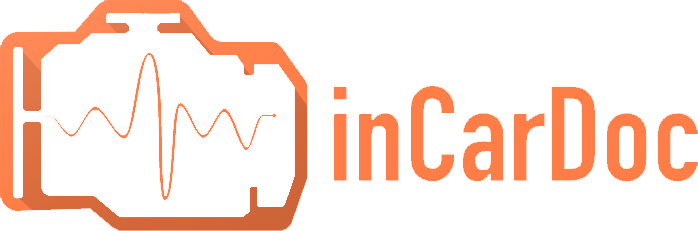inCarDoc — передова діагностична програма для автомобілів
inCarDoc є провідним додатком для автомобільної діагностики з мільйонами користувачів у всьому світі. Сьогодні нагадаємо про процес підключення та роботу з мобільним застосунком inCarDoc для операційних систем iOS та Android.
Будь ласка, зверніть увагу, що для здійснення діагностики бортового комп'ютера авто, потрібен OBD-II адаптера. Важливо, щоб автівка була сумісна з протоколами OBD-II. Корисні статті які допоможуть розібратися з цим, наведені далі.
- "Як вибрати OBD-II адаптер: Wi-Fi чи Bluetooth"
- "Різниця між USD та OBD протоколами"
- "Які автомобілі підтримуються"
Для проведення діагностики на пристрої iOS виконайте наступні кроки:
-
Запустіть двигун автомобіля.
-
Під'єднайте OBD-пристрій до діагностичного порту OBD2 вашого автомобіля. Порт OBD-II зазвичай розташований у радіусі 60 см від керма. Переконайтеся, що адаптер отримує живлення.
-
Подальші кроки залежать від типу вашого адаптера:
- WiFi-адаптери OBD: На вашому iPhone перейдіть до налаштувань WiFi та виберіть підключення до WiFi-точки OBD-адаптера. У деяких випадках може знадобитися перевести телефон у "режим польоту". У налаштуваннях програми перевірте/встановіть WiFi як тип підключення.
- Bluetooth 4.0/BLE-адаптери: У налаштуваннях програми необхідно вибрати саме ваш адаптер. Зауважте, що підтримуються лише наступні BLE-адаптери:
- inCarDoc - "inCarDoc"
- Kiwi - "Kiwi 3"
- Vgate - "Vgate iCar 3 Bluetooth 4.0"
- Lonauto - "Lonauto", "Carista"
- Інші адаптери Bluetooth 4.0/BLE офіційно не підтримуються, але можна перевірити сумісність з вищезазначеними профілями.
- Bluetooth 2.0: Не підтримується в iOS (ці пристрої сумісні лише з телефонами Android)
-
Натисніть "Підключити" на головному екрані програми та дочекайтеся підключення. Не забудьте надати необхідні дозволи (див. п.5).
-
iOS 14 і вище! потребує дозволу "Локальна мережа" та/або дозволу "Bluetooth", залежно від типу адаптера. Запит на дозвіл з'явиться лише один раз при першій спробі підключення, не забудьте надати відповідний дозвіл. Перевірити/змінити дозволи пізніше можна в Налаштуваннях iOS - inCarDoc - Дозволити inCarDoc доступ.
РОЗВ'ЯЗАННЯ ПРОБЛЕМ! З питаннями чи проблемами звертайтеся до нашої служби підтримки, використовуючи опцію в додатку (праворуч) Меню — Інформація — Зв'язатися з нами.
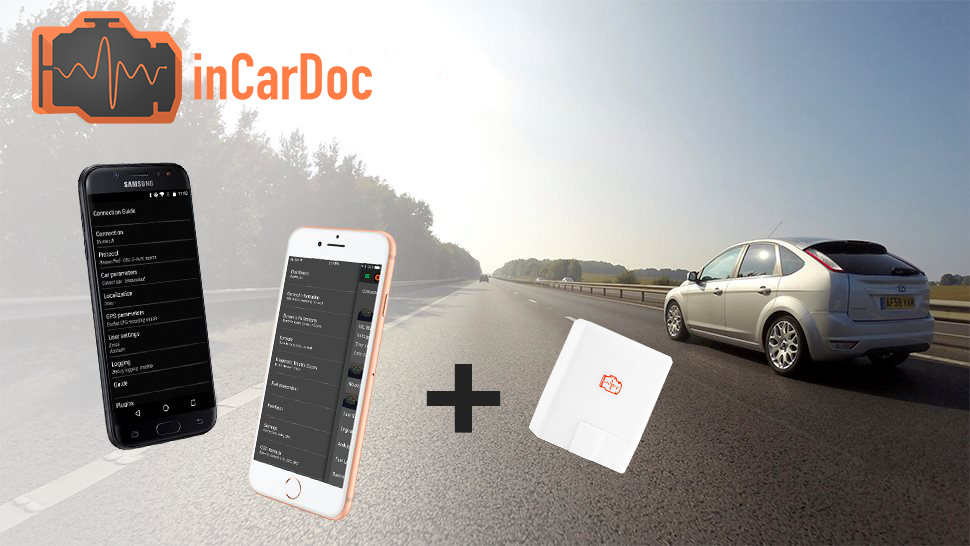
Для Android вам потрібно:
Перед початком: Зупиніть двигун; Закрийте OBD-додатки на вашому пристрої; Відключіть адаптер
- Запустіть двигун автомобіля.
- Під'єднайте OBD-пристрій до діагностичного порту OBD2 вашого автомобіля. Порт OBD-II зазвичай розташований у радіусі 60 см від керма. Переконайтеся, що адаптер отримує живлення.
- Попередні налаштування лише для Bluetooth OBD-адаптерів: (Необов'язково) Виконайте спарювання адаптера в налаштуваннях Bluetooth Android. Перейдіть у Налаштування Android - Bluetooth, виконайте пошук та спарювання вашого OBD-II-адаптера, зазвичай PIN-код 1234 або 0000, або інший, вказаний в описі вашого адаптера.
- Попередні налаштування лише для WiFi OBD-адаптерів: На вашому Android пристрої перейдіть до Налаштувань, виберіть Wi-Fi-пристрої та підключіться до точки Wi-Fi вашого OBD-адаптера. У деяких випадках може знадобитися перевести телефон у "режим польоту". У налаштуваннях програми перевірте/встановіть WiFi як тип підключення.
- Запустіть додаток inCarDoc, пройдіть початковий майстер налаштування та перейдіть до налаштувань підключення: Налаштування → Інструкція з підключення. Прочитайте та прогортайте інформаційні сторінки, потім знайдіть свій адаптер у списку доступних підключень. Зауважте, що для відображення назв адаптерів може знадобитися дозвіл на використання сервісу локації для додатка та увімкнення служби локації в налаштуваннях Android.
- Натисніть на OBD-адаптер і дочекайтеся початкового підключення.
- Використовуйте "Підключити" на головному екрані програми для подальших підключень.
РОЗВ'ЯЗАННЯ ПРОБЛЕМ! З питаннями чи проблемами звертайтеся до нашої служби підтримки, використовуючи опцію в додатку (праворуч) Меню — Інформація — Зв'язатися з нами.